
AirPrint gebruiken
Dit gedeelte beschrijft de instellingen die nodig zijn om AirPrint te gebruiken en de te verrichten procedures bij gebruik van Apple toestellen.
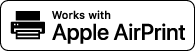
|
AirPrint-instellingen
|
|
Functies van AirPrint
|
|
Problemen oplossen
|
AirPrint-instellingen configureren
U kunt gegevens registreren die worden gebruikt voor het identificeren van de machine, zoals de naam van de machine en de installatielocatie. U kunt ook het afdrukken via AirPrint uitschakelen op de machine. U gebruikt de UI op afstand om deze instellingen te wijzigen.
 |
|
Voor meer informatie over de basishandelingen die moeten worden verricht wanneer u het apparaat instelt via de externe UI, raadpleegt u Menuopties instellen via de UI op afstand.
|
1
Start de externe UI en meld u in de systeembeheerdersmodus aan. De UI op afstand starten
2
Klik op [Instellingen/registratie] op de portaalpagina. Scherm van externe UI
Als u een mobiel apparaat gebruikt, zoals een iPad, iPhone of iPod touch, moet u 'klikken' hieronder lezen als 'tikken'.
3
Selecteer [Netwerkinstellingen] /b_key_arrow_right.gif) [AirPrint-instellingen].
[AirPrint-instellingen].
/b_key_arrow_right.gif) [AirPrint-instellingen].
[AirPrint-instellingen].4
Klik op [Bewerken].
5
Geef de vereiste instellingen op.
/b_rui139.gif)
[AirPrint gebruiken]
Schakel dit selectievakje in als u wilt afdrukken met AirPrint. Schakel het selectievakje uit als u AirPrint wilt uitschakelen.
Schakel dit selectievakje in als u wilt afdrukken met AirPrint. Schakel het selectievakje uit als u AirPrint wilt uitschakelen.
[Printernaam]
Voer de naam van het apparaat in. Als een mDNS-naam reeds is geregistreerd in [mDNS-instellingen] (DNS configureren), verschijnt de geregistreerde naam.
Voer de naam van het apparaat in. Als een mDNS-naam reeds is geregistreerd in [mDNS-instellingen] (DNS configureren), verschijnt de geregistreerde naam.
[Locatie]
Voer de locatie van het apparaat in. Als een locatie reeds is geregistreerd in [Instellingen Apparaatinformatie] ([Apparaatbeheer] in [Beheerinstellingen] (Instellingen/registratie)), verschijnt de geregistreerde naam.
Voer de locatie van het apparaat in. Als een locatie reeds is geregistreerd in [Instellingen Apparaatinformatie] ([Apparaatbeheer] in [Beheerinstellingen] (Instellingen/registratie)), verschijnt de geregistreerde naam.
[Breedtegraad]
Voer de breedtegraad in van de locatie waar het apparaat is geïnstalleerd.
Voer de breedtegraad in van de locatie waar het apparaat is geïnstalleerd.
[Lengtegraad]
Voer de lengtegraad in van de locatie waar het apparaat is geïnstalleerd.
Voer de lengtegraad in van de locatie waar het apparaat is geïnstalleerd.
6
Klik op [OK].
 |
Als u [AirPrint gebruiken] selecteert, wordt de ontvangstinstellingen in <Netwerk> ingesteld op <Aan>.Gebruik HTTP
Instellingen IPP-afdrukken
IPv4 Gebruik mDNS
IPv6 Gebruik mDNS
|
 |
|
Als u [Printernaam] wijzigt, die u eerder hebt opgegeven, zult u misschien niet meer kunnen afdrukken vanaf de Mac die u tot dan voor het afdrukken hebt kunnen gebruiken. Dit verschijnsel doet zich voor omdat <mDNS-naam> (DNS configureren) van IPv4 ook automatisch wordt gewijzigd. U moet in dit geval het apparaat weer aan de Mac toevoegen.
Als u de printernaam invoert, kunt u meerdere printers die compatibel zijn met AirPrint gemakkelijker identificeren.
|
Instelling van beschikbare functies in AirPrint wijzigen
Als u ongebruikte functies in AirPrint wilt uitschakelen of als u de communicatie wilt versleutelen, configureert u de desbetreffende instelling met behulp van het bedieningspaneel.
Afdrukinstellingen veranderen
Bij het afdrukken met AirPrint wordt gebruikgemaakt van het IPP-protocol.
|
De functie in-/uitschakelen (Aan/Uit)
U kunt opgeven of AirPrint gebruikt moet worden voor het afdrukken. De standaard fabrieksinstelling is <Aan>.
Model aanraakscherm
<Menu>
/b_key_arrow_right.gif) <Voorkeuren> <Voorkeuren> /b_key_arrow_right.gif) <Netwerk> <Netwerk> /b_key_arrow_right.gif) <TCP/IP-instellingen> <TCP/IP-instellingen> /b_key_arrow_right.gif) <Instellingen IPP-afdrukken> <Instellingen IPP-afdrukken> /b_key_arrow_right.gif) Stel <Gebruik IPP-afdrukken> in op <Uit> of <Aan> Stel <Gebruik IPP-afdrukken> in op <Uit> of <Aan> /b_key_arrow_right.gif) <Toepassen> <Toepassen> /b_key_arrow_right.gif) /b_key_home18.gif) Model zwart-wit LCD
<Menu>
/b_key_arrow_right.gif) <Voorkeuren> <Voorkeuren> /b_key_arrow_right.gif) <Netwerk> <Netwerk> /b_key_arrow_right.gif) <TCP/IP-instellingen> <TCP/IP-instellingen> /b_key_arrow_right.gif) <Instellingen IPP-afdrukken> <Instellingen IPP-afdrukken> /b_key_arrow_right.gif) <Gebruik IPP-afdrukken> Selecteer <Uit> of <Aan> <Gebruik IPP-afdrukken> Selecteer <Uit> of <Aan> /b_key_arrow_right.gif) /b_key_home18.gif) |
|
De instelling voor TLS wijzigen
U kunt opgeven of de communicatie versleuteld moet worden met TLS als u met AirPrint afdrukt. De standaard fabrieksinstelling is <Uit>.
Model aanraakscherm
<Menu>
/b_key_arrow_right.gif) <Voorkeuren> <Voorkeuren> /b_key_arrow_right.gif) <Netwerk> <Netwerk> /b_key_arrow_right.gif) <TCP/IP-instellingen> <TCP/IP-instellingen> /b_key_arrow_right.gif) <Instellingen IPP-afdrukken> <Instellingen IPP-afdrukken> /b_key_arrow_right.gif) Stel <Gebruik TLS> in op <Uit> of <Aan> Stel <Gebruik TLS> in op <Uit> of <Aan> /b_key_arrow_right.gif) <Toepassen> <Toepassen> /b_key_arrow_right.gif) /b_key_home18.gif) Model zwart-wit LCD
<Menu>
/b_key_arrow_right.gif) <Voorkeuren> <Voorkeuren> /b_key_arrow_right.gif) <Netwerk> <Netwerk> /b_key_arrow_right.gif) <TCP/IP-instellingen> <TCP/IP-instellingen> /b_key_arrow_right.gif) <Instellingen IPP-afdrukken> <Instellingen IPP-afdrukken> /b_key_arrow_right.gif) <Gebruik TLS> Selecteer <Uit> of <Aan> <Gebruik TLS> Selecteer <Uit> of <Aan> /b_key_arrow_right.gif) /b_key_home18.gif) |
Het scherm voor AirPrint weergeven
U kunt het scherm van AirPrint weergeven en zo niet alleen toegang krijgen tot de verschillende AirPrint-instellingen, maar ook gegevens van verbruiksartikelen bekijken, zoals papier en tonercartridge. Verder kunt u instellingen van beveiligingsfuncties realiseren.
1
Selecteer [Systeemvoorkeuren] /b_key_arrow_right.gif) [Printers en scanners], en voeg het apparaat toe aan de door u gebruikte Mac.
[Printers en scanners], en voeg het apparaat toe aan de door u gebruikte Mac.
/b_key_arrow_right.gif) [Printers en scanners], en voeg het apparaat toe aan de door u gebruikte Mac.
[Printers en scanners], en voeg het apparaat toe aan de door u gebruikte Mac.Als het apparaat reeds is toegevoegd, is deze bewerking niet nodig.
2
Selecteer dit apparaat uit de lijst van printers in [Printers en scanners].
3
Klik op [Opties en toebehoren].
4
Klik op [Geef webpagina van printer weer].
5
Log in op de UI op afstand.
Wilt u de AirPrint-instellingen wijzigen, dan moet u zich als beheerder aanmelden.
Aan AirPrint toegewijde pagina
Wanneer u zich met beheerdersrechten aanmeldt, verschijnt de pagina met AirPrint-informatie, zoals hieronder weergegeven.
/b_rui138.gif)
 [AirPrint-instellingen]
[AirPrint-instellingen]
Hiermee kunt u de waarden controleren die zijn ingevoerd in de AirPrint-instellingen, zoals de naam en locatie van het apparaat. U kunt op [Bewerken] klikken om de instellingen te veranderen.
 [Andere instellingen]
[Andere instellingen]
[Beveiligingsinstellingen voor afdrukken]
Configureer de beveiligingsinstellingen voor afdrukken met behulp van TLS of authenticatie.
[TLS-instellingen]
Hiermee kunt u de voor TLS gebruikte sleutel en certificaat veranderen. De sleutel en certificaat voor TLS configureren
[Instellingen sleutel en certificaat]
Hiermee kunt u een sleutel en certificaat genereren, of de afgifte van een certificaat aanvragen. De sleutel en certificaat voor TLS configureren
 [Informatie over verbruiksartikelen]
[Informatie over verbruiksartikelen]
Hiermee kunt u de informatie van iedere papierbron en verbruiksartikelen van het apparaat en de toestelversie controleren.
Handelsmerken
Apple, Bonjour, iPad, iPhone, iPod touch, Mac, macOS, OS X , en Safari zijn handelsmerken van Apple Inc., gedeponeerd in de VS en andere landen. AirPrint en het AirPrint-logo zijn handelsmerken van Apple Inc.